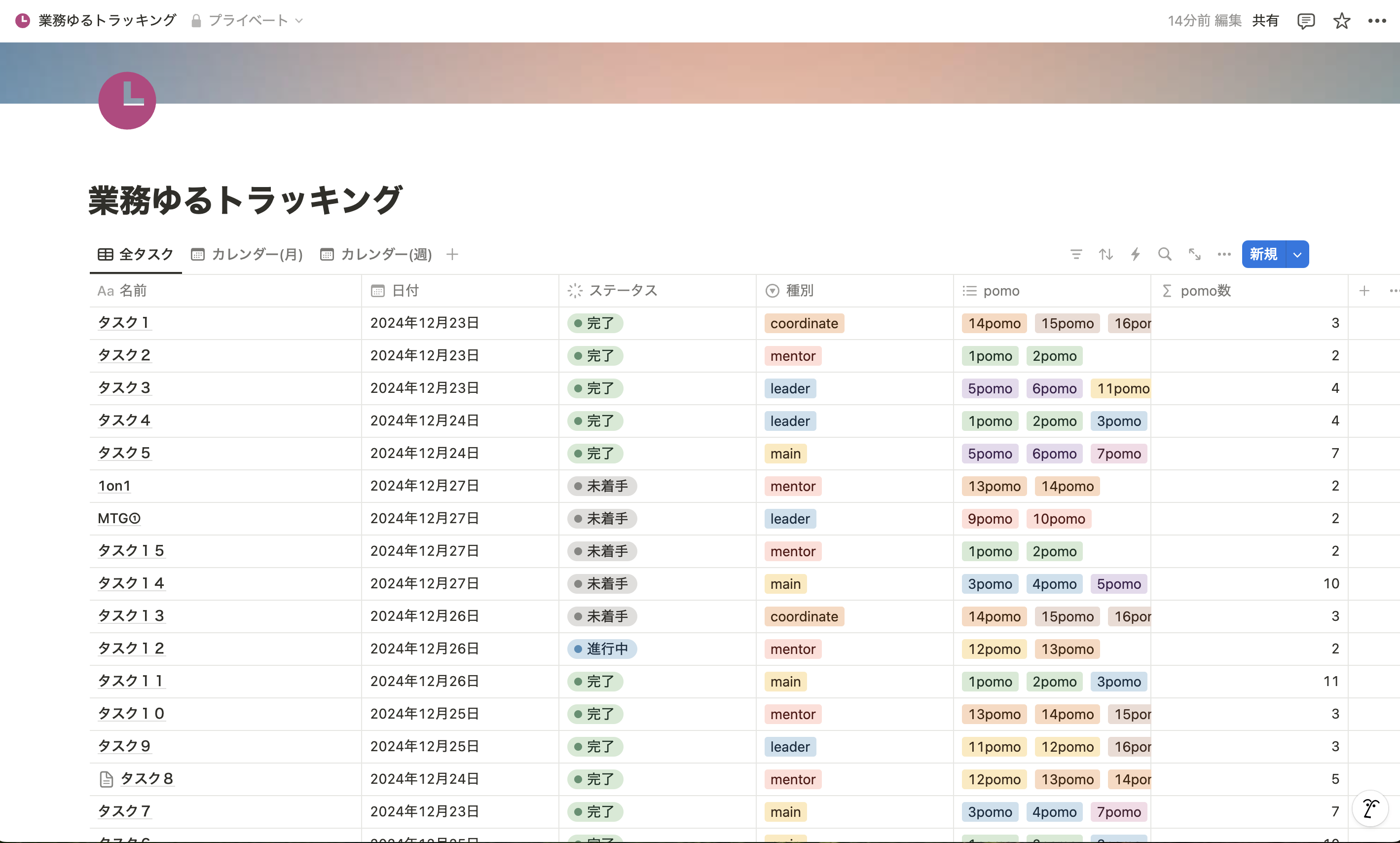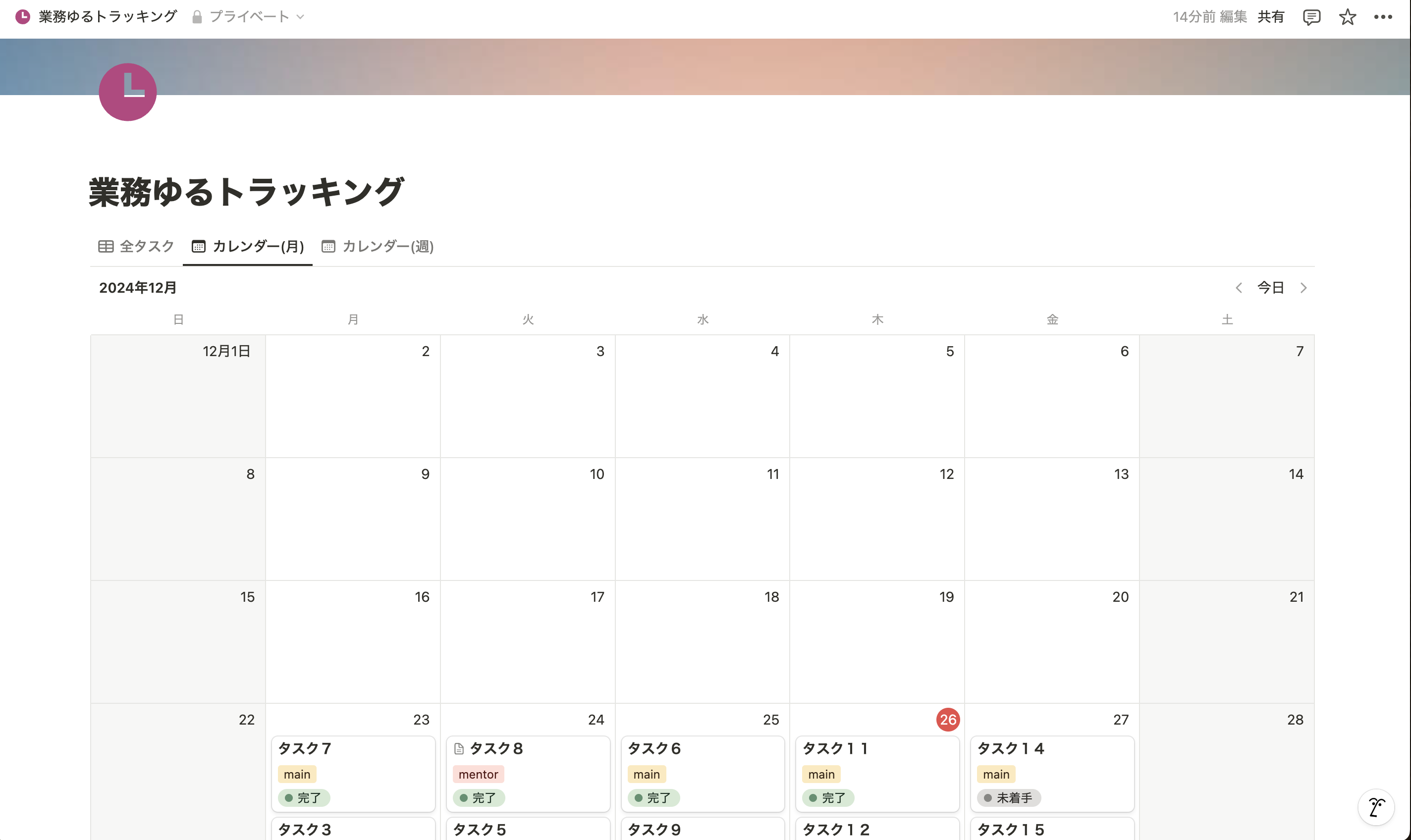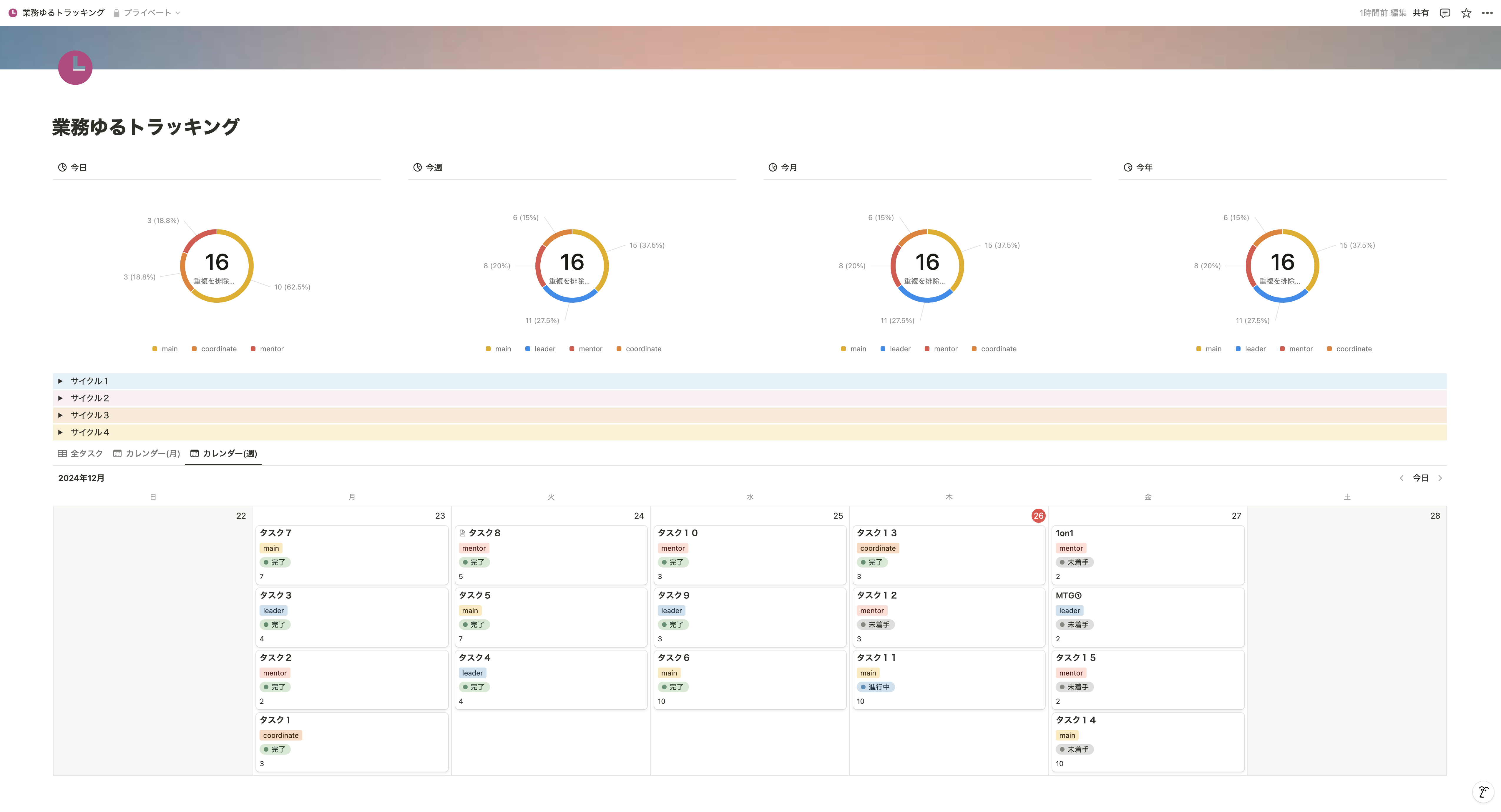こちらは シーエー・アドバンス Advent Calendar2024 21日目の記事です(遅刻しました)。
はじめに(読み飛ばしても問題ないごあいさつ)
ごきげんよう。
わたしの中で12月はクリスマスではなくてアドベントカレンダーの季節となっております。
本来のアドベントカレンダーの意義を考えれば、本末転倒なので改めたいです。
改めまして、シーエー・アドバンス(CAAD)技術統括本部セキュリティチームの @asami-H-Ishi です。
社内(グループ会社含む)サービスの脆弱性診断をサポートする業務として、主に診断前の対象調査1を担当しています。
開発未経験で異業種から転職してきて、10月で9年目に入りました。
入社当時の自分が理解できるレベルを意識して社内マニュアルやQiita記事を書いています。
今回解決したい課題とその背景
現在、わたしはチーム内サブチームのリーダーとして、メインの業務(対象調査)とリーダー業務、兼務していた業務のフォローや自分のチームの新人さんの教育、採用まわりなど、複数種類のタスクを担っております。
最優先はメイン業務である対象調査なのですが、他のタスクも進めなければいけません。1日の業務時間をどう使うか、どう使っているかを可視化し、バランスを取ることが課題となってきました。
手を動かさないと進まない作業と、時間を使って思考をまとめないと進められない作業が混在しているとき、時間配分って難しくないですか?
ほっとくと一日中考え事しちゃって、手を動かす作業は全然やってない時があったり……。
ついには上長に「業務バランスちゃんと考えて」と注意されてしまいました。
業務バランスをとるためにNotionで業務の種類と使った時間を可視化した
上記課題を解消するため、Notionでゆるくトラッキングしてみて結構よかったのでここでシェアします。
もし似たような課題を抱えている方がいらっしゃったら、プライベートのタスクや複数人でも利用できると思うので使ってみてください!
なお、Notionのアカウント作成やログイン等の手順は省略します。たくさん解説ブログや動画等あるのでそちらをご参照ください。
Notionがデフォルト設定のまま英語表記になっている場合、日本語表示にすることをおすすめします。
- Settings > Language & region > Language
- English から 日本語 に
- ポップアップが出る
- Update 押下
また、このタスク管理はポモドーロ・テクニック2にヒントを得ており、1ポモドーロを 1pomo と表記しています。
1. まず全タスクをぶちこむDBを用意
Notionで新しいページを作成したら、 /database と入力し、出てきたデータベースのビューから テーブルビュー を選択します。
すると下記のスクショのような画面になると思うので、
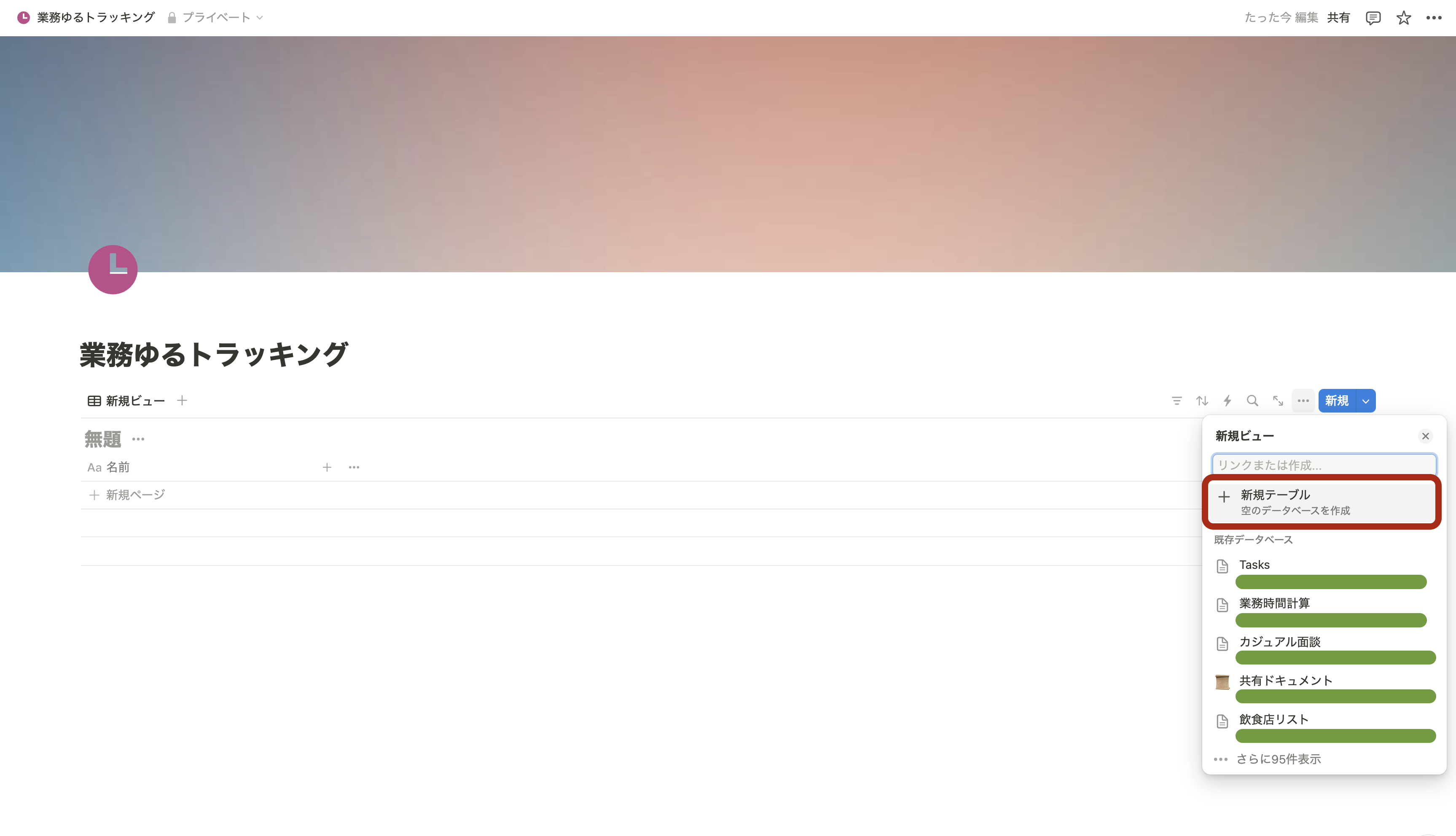
赤丸で囲った「+新規テーブル」を押してください。
下の方にはすでに作成されている既存データベースが表示されているので、Notionですでにタスクを登録したデータベースを作成している人はそれを選択しても良いです。
なお、わたしは好みの問題でデータベース名を非表示にしております。
以降のスクショではデータベース名が表示されていないので、もしお手元の画面と様子が違っていても気にしないでください。
データベース名の非表示↔️表示の切り替え手順
- ミートボールメニュー(ビューのオプションメニュー)
- レイアウト
- データベース名を表示 のスイッチをオフ
2. プロパティを追加
タスクを管理するため、下記のプロパティを追加します。
| プロパティ名 | プロパティの種類 |
|---|---|
| 日付 | 日付 |
| ステータス | ステータス |
| 種別 | セレクト |
| pomo | マルチセレクト |
| pomo数 | 数式 |
下記スクリーンショットのように、テーブルの「+」ボタンから追加しても、

下記スクリーンショットのように、テーブル右上の「新規」ボタン横のミートボールメニューから「新しいプロパティ」で追加してもOKです。

お好きな手順で、日付、ステータス、種別、pomo、pomo数のプロパティを追加してください。
3. プロパティの各種設定
- 日付
- デフォルト設定のままでOK
- ステータス
- デフォルト設定のままでOK
- 種別
- 「セレクト」プロパティを選択
- プロパティ名を「種別」に変更 ※任意の命名でOK
- 「オプションを追加」から、自分の業務種別を指定
- わたしの場合「main」「leader」「mentor」「coordinate」の4つになります
- それぞれ「メイン業務」「リーダー業務」「新人育成」「調整業務」です
- わたしの場合「main」「leader」「mentor」「coordinate」の4つになります
- pomo
- 「マルチセレクト」プロパティを選択
- プロパティ名を「pomo」に変更 ※任意の命名でOK
- 「オプションを追加」から、ポモドーロを追加
- 時計ベースで管理する場合(わたしの場合はこれ)
- わたしの勤務時間は9時〜18時なので、稼働時間に沿って
9-930、1030-11など、30分区切りの時間を1730-18まで登録
- わたしの勤務時間は9時〜18時なので、稼働時間に沿って
- 時計と紐付けずに1pomo単位で管理する場合
- わたしの場合だと、9時〜18時のうち稼働時間は8時間のため、
1pomo〜16pomoを登録
- わたしの場合だと、9時〜18時のうち稼働時間は8時間のため、
- 時計ベースで管理する場合(わたしの場合はこれ)
- pomo数
- 「数式」プロパティを選択
- プロパティ名を「pomo数」に変更 ※任意の命名でOK
- 「関数を編集」で
あなたの数式にprop("pomo").length()を入力して保存
ここまでの時点で、下記スクショの感じになってると思われます。
(カバー画像やアイコンの設定手順は割愛しております。お好きに設定してください)

4. ビューを追加
ビューを2つ追加します。
好きな見た目に変更してもらっていいのですが、わたしは今のところカレンダービューを2つ追加し、一方は月表示、もう一方は週表示にしています。
月表示のカレンダービューを追加
「全タスク」のテーブルビュー右にある「+」ボタンを押して、カレンダービューを追加します。

- ミートボールメニュー(ビューのオプション)から「レイアウト」
- 「データベース名を表示」のスイッチをオフ ※これは好みなのでオフにしなくてもOK
- 「ページの開き方」を「サイドピーク」に変更 ※こちらもポップアップの方がよければそのままでOK
- 「←」でビューのオプションに戻り「プロパティ」をクリック
- 「名前」以外が非表示になっているので、表示したいプロパティーの目ん玉アイコンを押して表示にする
- わたしは「種別」と「ステータス」を表示にしています
- 自分が確認したい項目を表示/非表示切り替えて使ってみてください
- いつでも変更できるので気軽に!
週表示のカレンダービューを追加
- 月表示のカレンダービューを追加したときと同じように、ビューを追加
- ミートボールメニュー(ビューのオプション)から「レイアウト」
- 「カレンダーの表示方法」を「週」に変更
この状態でタスクを追加すると、こういう表示になります。
※「新規」ボタンからの追加、テーブルビューの下の「+新規ページ」からの追加、カレンダービューの日付枠内左上の「+」ボタンからの追加、いずれも同じ追加操作です。お好きな方法で追加して、ご自分のタスクの表示を見てみてください。
テーブルビュー
カレンダービュー(月表示)
カレンダービュー(週表示)
5. 種別ごとの割合をドーナツグラフで表示
業務バランスをとるのが目的なので、業務種別ごとにどのぐらいタスクを処理しているかを可視化します。
Notionではドーナツグラフで表示することができるので、このページにドーナツグラフを表示させたいと思います。
タスクの上に表示させたいので、タスクDBの左上にカーソルを合わせ、Optionキーを押しながら+をクリックしてタスクDBの上に追加します。

するとそのまま追加したいメニューを選択できるので「ドーナツグラフ」を選びます。

すると下記スクショのように、新規データベースを作成するか既存データベースを選択するかの画面が出るので、既存データベースでタスクDBを選択します。
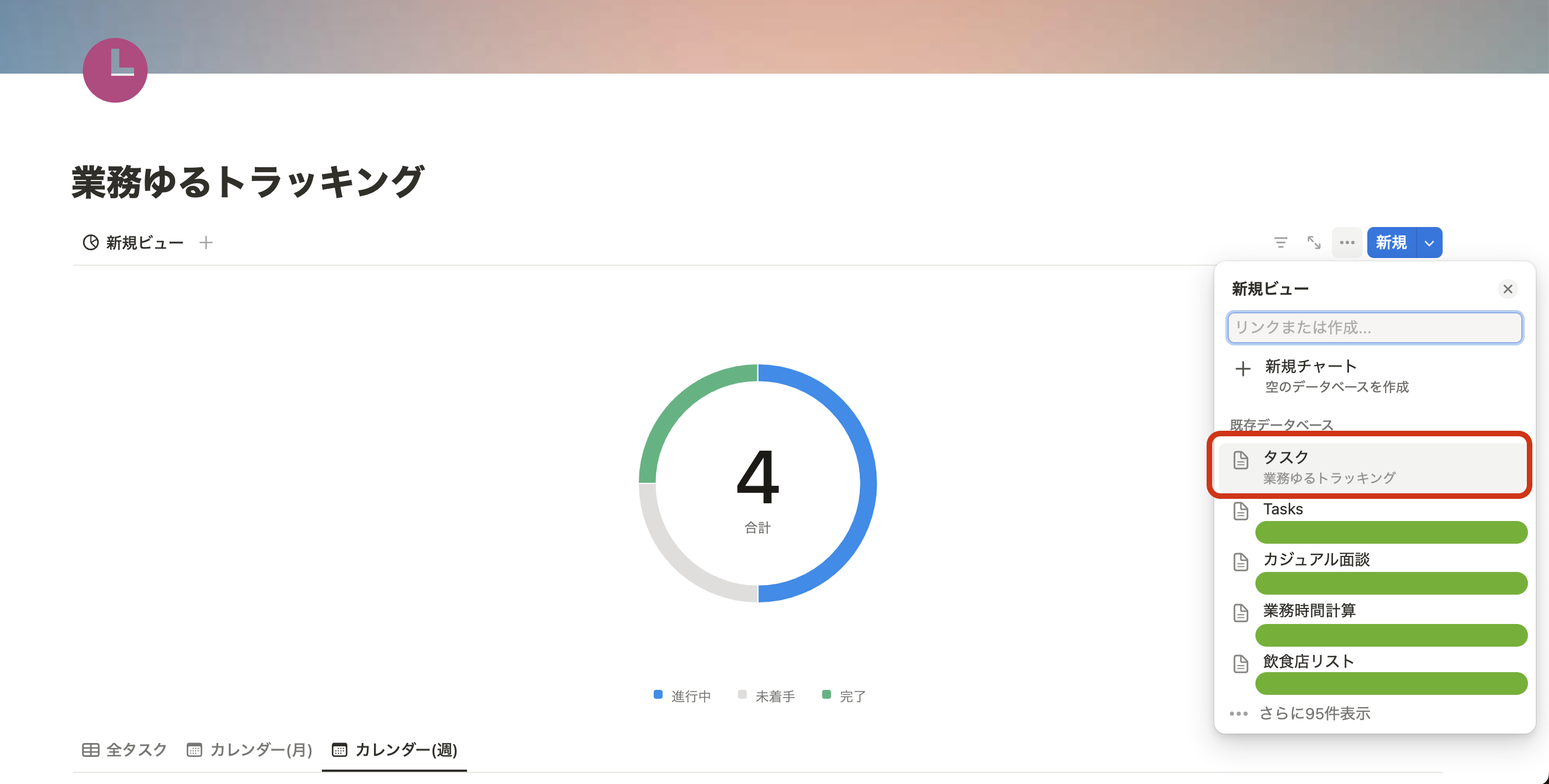
ビューのオプション設定画面が出るので、そこで下記のとおり設定します。
- データ:種別
- 表示する値:pomo
- 並べ替え:重複排除 大→小
- その他のスタイルオプション
- 高さ:小
- 中央に値を表示:オン
- 凡例:オン
- データラベル:値(%)
- フィルター
- 対象:日付
- デフォルトで「今週」になるので「週」を「日」に変えて「今日」にする
- ビュー名:「今日」

同じようにフィルター範囲を「今週」「今月」「今年」など、表示したい期間で設定したドーナツグラフビューを作成します。
そしたら、あとはクリリンのおでこの点々みたいなアイコンをドラッグして全部横に並べます。
gif画像にしてみました3

6. どのポモドーロにタスク入れるか、の枠を作る
大石結花さんのYouTube動画「Notionでポモドーロトラッカー🍅 #まいにちNotion Ep.10」を参照してトラッキング枠を作成しております。
大元の考え方などは、ぜひ大石さんのYouTube等ご覧になってください。
その日のタスクにどのくらいのポモドーロを費やしたか、記録するのって結構だるいので、スケジュールしたり実績を記録するためにトグルリストの中にボードビューを作成します。
/> でトグルリストを作成できるので、そこで /database してボードビューを挿入します。

既存のデータベースからタスクDBを選択し、いったん「+新規テーブルビュー」を押下します。すると新規ビューとしてどのビューにするか選べるので「ボード」を選択してください。
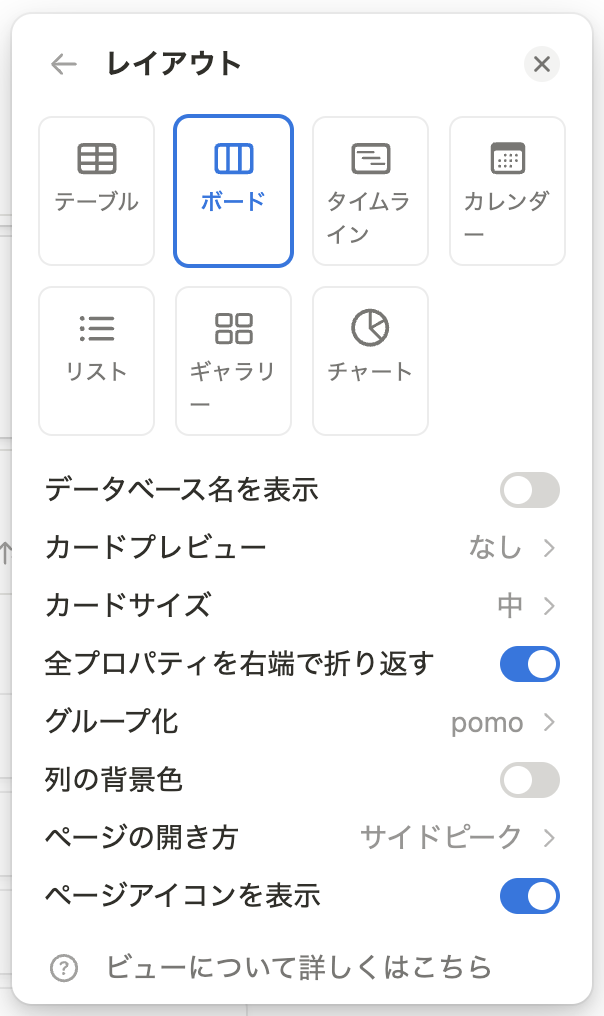
例によって、データベース名の表示/非表示はご自由に(わたしは非表示が好き)。
「グループ化」は pomo を選択します。
すると、下記スクショのような感じで登録済みのオプション項目である pomo がずらっと並びます。

この並び順でボードにも表示されるので、表示したい順番にクリリンのおでこの点々をひっつかんで並び替えてください。
「空のグループを非表示」をオフにしておくと、見た目がスッキリするのでわたしはそうしています。
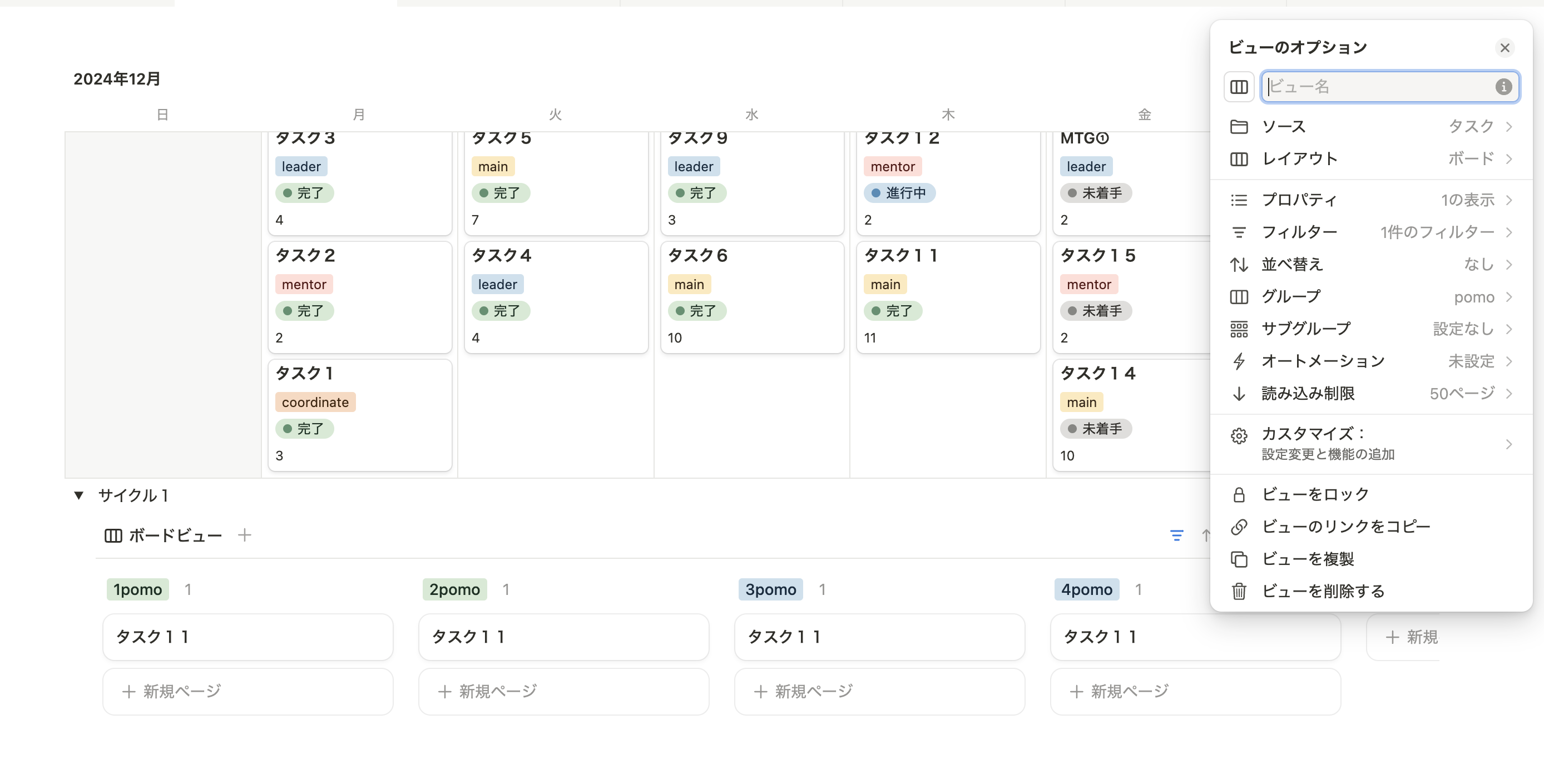
フィルターで今日を表示するようにしておくと、毎日リセットする手間が省けるので、わたしはフィルター設定をしています。

トグルリストに背景色を設定すると、範囲が見やすくなるのでおすすめです。
クリリンのおでこの点々 > カラー > 背景色を選択 で色を変更できます。
横スクロールで全部見るのもいいのですが、わたしは4pomo=2時間単位でトグルを作成してそこに配置しています。
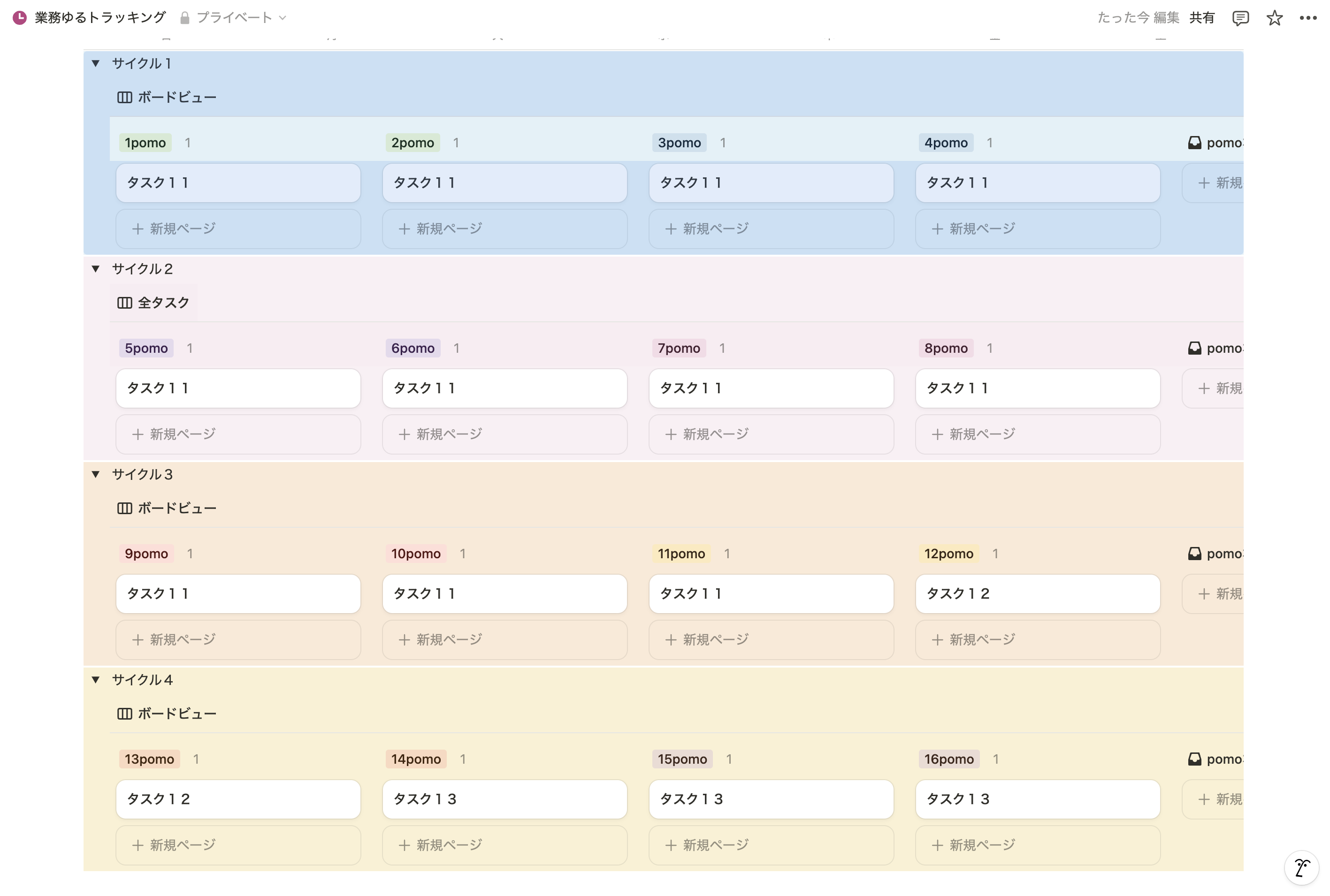
いざ、スケジュールしてみる
この状態でタスクのスケジュールや記録をするのですが、文章で説明するのが難しかったのでgifにしてみました。伝わるでしょうか……?

- トグルリストを開いて、カレンダーからタスクをドラッグ&ドロップでボードに入れる
- カレンダーのタスクをサイドピークで開いてpomoをまとめて選択する
どちらでも管理しやすい方法で登録できます。
トグルリストを開いておくことで、同じ時間に重複して指定していないかを目視できるので、該当する時間帯のトグルリスト(サイクル1〜4)を開いた状態でスケジューリングしています。
スクショのものはテスト用に作ったものなので、タスクの登録量が少なく(12/23〜12/27の期間しか入れてない)ぱっと見ても変化を感じづらいと思いますが、毎日、毎週、毎月のタスクのバランスを見るのには結構良いです。
今後、より使いやすく変更していくこともあるかと思いますが、もし業務バランスをとる必要があって管理方法を模索している方がいらっしゃったら、お試しでいかがでしょうか?
勉強とか趣味のバランス調整とかに使っても良いかもしれません。
おわりに
ということで、長くなってしまいましたがNotionで業務バランスをとるために作ったページの紹介でした。
「ここをこうするともっと良さそう!」などあれば、コメント等いただけると嬉しいです。
今年のアドベントカレンダーは遅刻参加となりましたが、来年はこのNotionゆるトラッキングでもう少し時間配分を気をつけて、しっかり担当日に投稿ができるようやっていきたいと思います。
それではみなさま、体調にお気をつけて良いお年をお迎えください!
おまけ
「クリリンのおでこの点々」なんて読むの? とチームSlackで聞いたところ「戒疤(かいは)」っていうらしいことを知りました。
Yahoo!知恵袋の回答が勉強になったので、まったく関係ありませんが貼っておきます。
https://detail.chiebukuro.yahoo.co.jp/qa/question_detail/q1050657400
-
昨年のアドベントカレンダーで脆弱性診断や対象調査について項目を設けて説明したので、よかったらそちらをご参照ください。 -> 脆弱性診断って? 対象調査って? ↩
-
ポモドーロ・テクニック(Wikipedia) この業務バランス管理では、30分=1pomo=25分+5分休憩でカウントしています。ざっくり把握するための区分なので、25分がっつり集中してようがしてなかろうが時間カウントは無情に行ってください。 ↩
-
画面収録したmovファイルをgifに変換するにあたりこちらのQiita記事を参照しました。ありがとうございます。 ↩